ps抠图教程:给MM抠头发(8)
来源:PS教程网
作者:tataplay尖尖
学习:56731人次
18、将图层1、图层2进行合并图层,这样就能得到一个较完整的人物抠图,如下图所示:
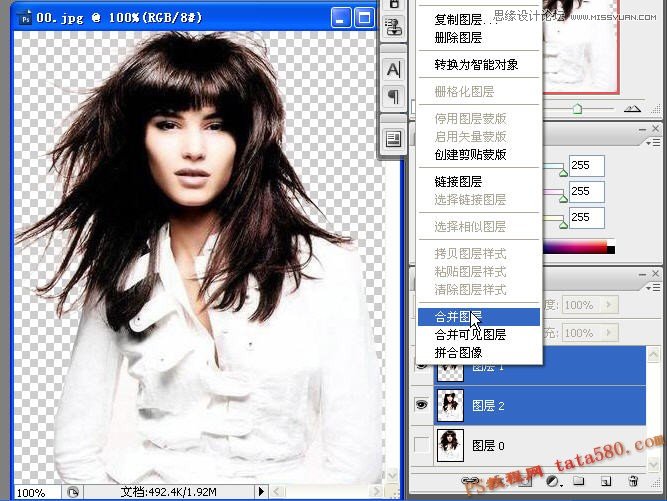
19、最后还要做一下白边修饰,因为通过通道抠图都会存在白边问题,新建一个图层2,并填充成黑色,如下图所示:
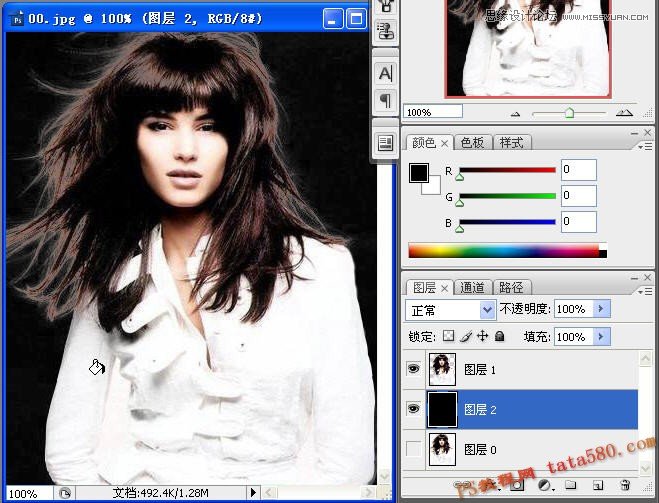
20、选择菜单“图层->修边->移去白色杂边”:
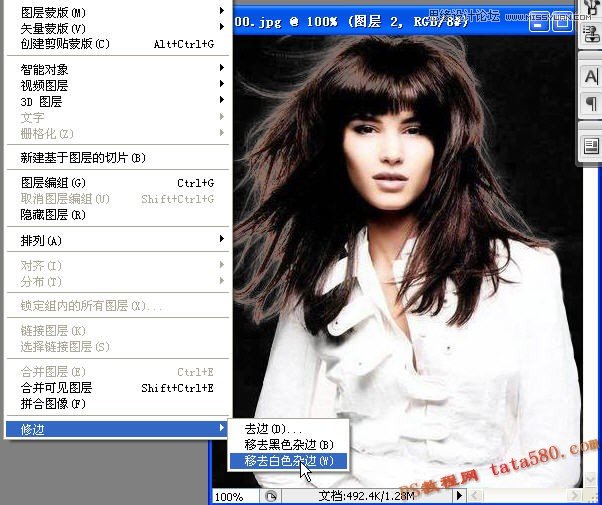
21、移除完白色杂边效果如下:
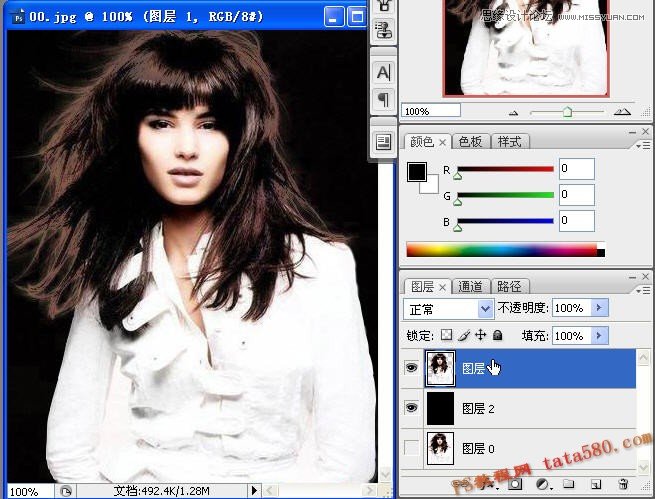
22、将黑色背景图层2前的眼睛点掉,最终的人物扣图效果如下:

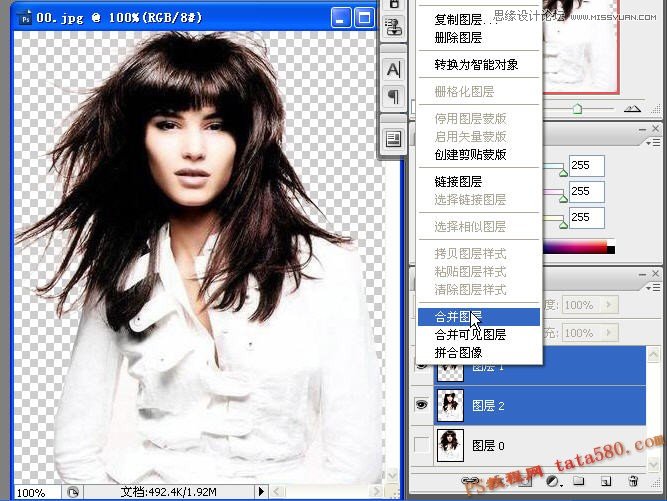
19、最后还要做一下白边修饰,因为通过通道抠图都会存在白边问题,新建一个图层2,并填充成黑色,如下图所示:
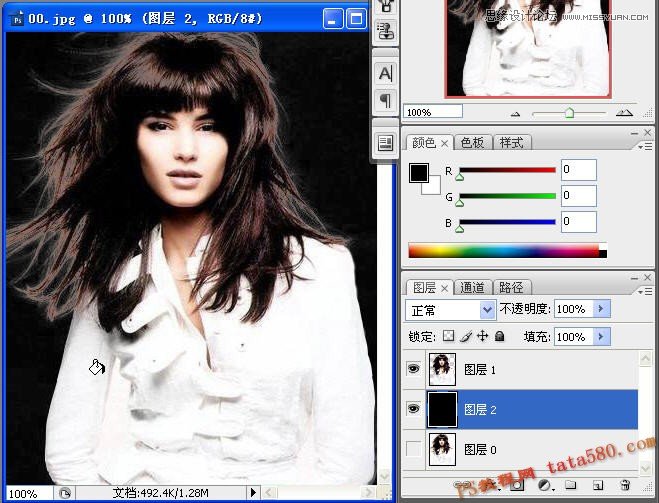
20、选择菜单“图层->修边->移去白色杂边”:
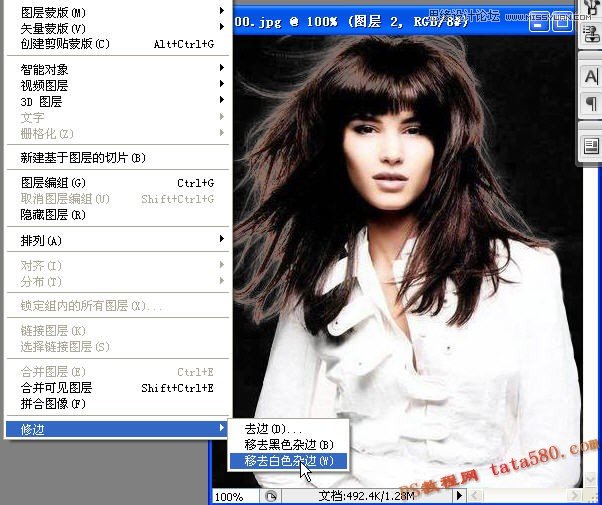
21、移除完白色杂边效果如下:
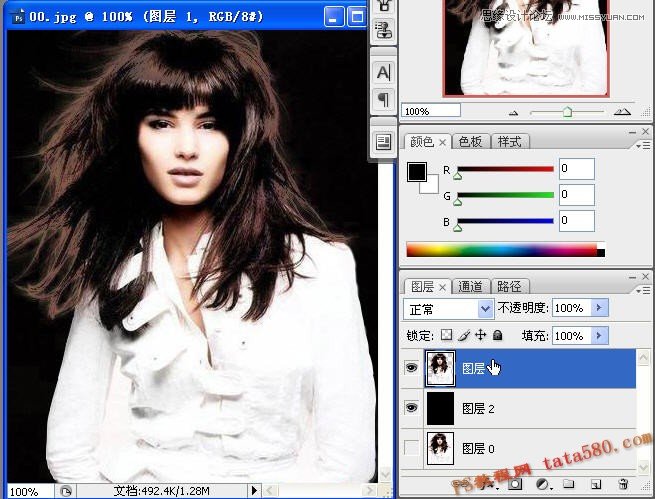
22、将黑色背景图层2前的眼睛点掉,最终的人物扣图效果如下:

学习 · 提示
相关教程
关注大神微博加入>>
网友求助,请回答!










